A Gmail az egyik e -mail szolgáltató, amely nagy mennyiségű tárhellyel rendelkezik. Ez minden bizonnyal előny, de ez az egyik legnagyobb hátrány, amellyel sok felhasználó szembesül. Mivel a felhasználók gigabájtnyi ingyenes adatot tárolhatnak, a e -mailek tisztítása kisebb prioritássá válik, így a felhasználóknak több ezer e -mailt kell átküldeniük, amikor végre elhasználják szinte az ingyenes tárhelyet.
Noha az olvasatlan és felesleges e -mailek ezrei megfélemlíthetnek, meglepően egyszerű és gyors az összes törlése az új kezdéshez. Ebben az útmutatóban megmutatjuk, hogyan törölheti az összes e -mailt a Gmailből, valamint hogyan állíthatja be az e -maileket a régi e -mailek automatikus törlésére, valamint a postaláda rendszeres tisztításának fontosságát.

Miért érdemes rendszeresen tisztítani a postaládáját?
Ha még mindig elég hely van a postaládájában, akkor elgondolkodhat azon, miért tisztítani kéne? Az e -mail tisztítása számos előnnyel jár. Íme a fő okok:
A legtöbb e -mail elveszti értékét
Az e -mailek elsődleges célja az információk küldése és fogadása. Tehát, ha öt évvel ezelőtti e -mailt kapott -je van, akkor valószínű, hogy az e -mailből származó adatok már nem fognak értéket tartani.
Például, ha három évvel ezelőtt volt e-mail szála a volt munkáltatójától, akkor úgy gondolja, hogy a szálból származó információk értékesek? Valószínűleg nem. Ezért a legjobb, ha csak értékben tartja az e -maileket, és megpróbálja eltávolítani a feleslegeseket.
Emberi és számítógépes keresési sebesség
Még akkor is, ha rendszerezi e -mailjeit A különböző projektek mappái szerint még mindig könnyebb 50 e -mailt áttekinteni 500 e -mail helyett. És még akkor is, ha mindig a A Gmail szűrési lehetősége -t használja az eredmények csökkentésére, mégsem fogja felülmúlni a tisztább, rövidebb lista kényelmét.
Nem csak azt fogja nehezíteni, hogy több száz vagy ezer e -mailt kell átszűrnie, de a Gmail is hosszabb időt vesz igénybe az adathalmaz szűrésénél, ha sok rekordot tartalmaz. Egyszerűen fogalmazva, ha kevesebb e -mailt kap, akkor a Gmail és a Gmail jobb keresést végezhet.
Helyi rendszer teljesítménye
A keresési sebesség mellett a sok e -mail is hatással lehet az operációs rendszerére, különösen a helyi e -mail program segítségével -ra. Például minél több e -mailje van, annál hosszabb ideig tart, amíg az e -mail program elindul és szinkronizál a szerverrel.
Ennek eredményeként a biztonsági mentések tovább tartanak. Tehát még akkor is, ha a merevlemez -tárhely meglehetősen megfizethető, a postafiók minimális szinten tartása mindig jobb megoldás lesz.
Az összes e -mail törlése a Gmail -ből
Ha törölni szeretné a Gmail beérkező levelek között található összes e -mailt, akkor csak egy számítógépre, Gmail -fiók, és egy kis idő. Ezután kövesse az alábbi lépéseket a beérkező levelek teljes törléséhez:
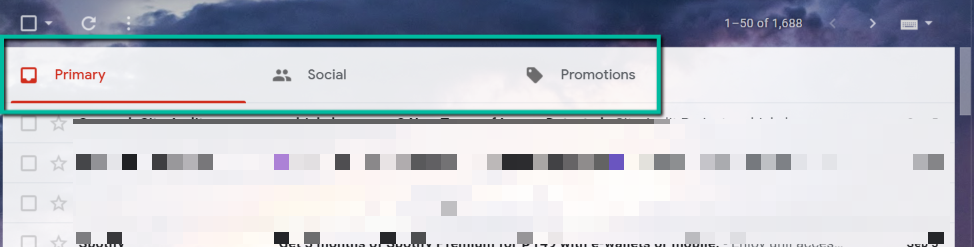
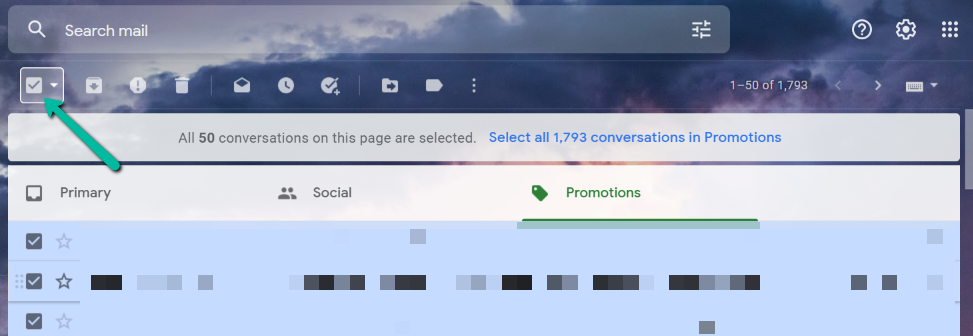
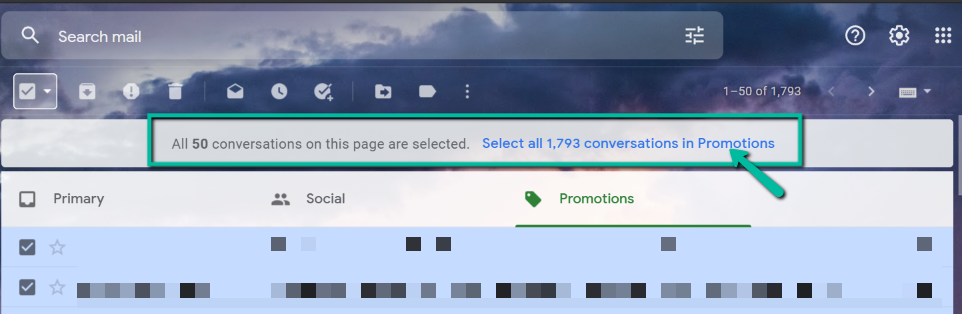
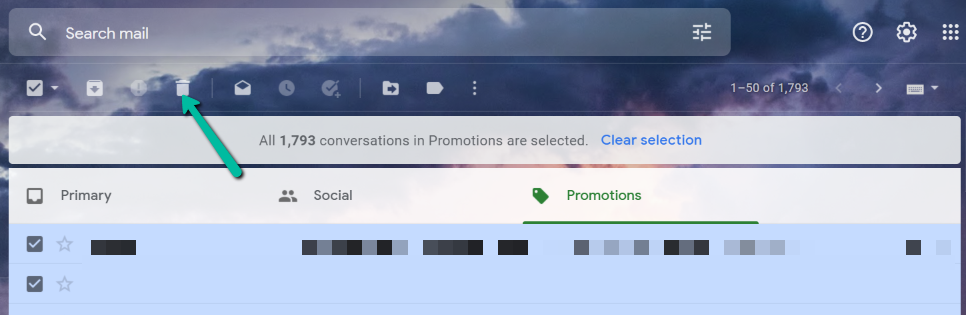
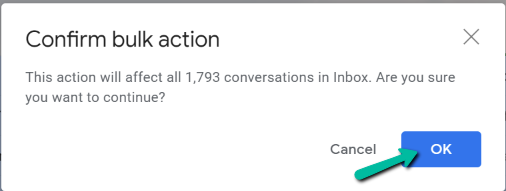
Megjegyzés:Bár az összes promóciót törölte a Promóció kategóriából, ez nem jelenti azt, hogy azokat eltávolították a Gmail -fiókjából. A Gmail használatával, miután törölt egy e -mailt, az körülbelül 30 napig a kukában marad. A Google csak ezen időszak után törli véglegesen. Ha fel szeretné gyorsítani ezt a folyamatot, és végleg törölni szeretné az összes e -mailt, kövesse az alábbi lépéseket.
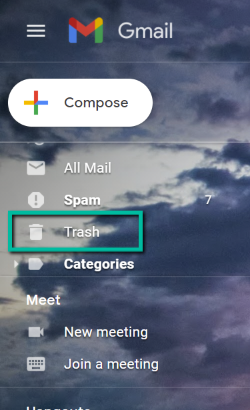

Az e -mailek automatikus törlése a Gmailből
Ha kényelmesebbé szeretné tenni a dolgokat, beállíthat egy szűrőt, amely lehetővé teszi automatikusan törölheti a régi e -maileket a beérkező levelek közül.
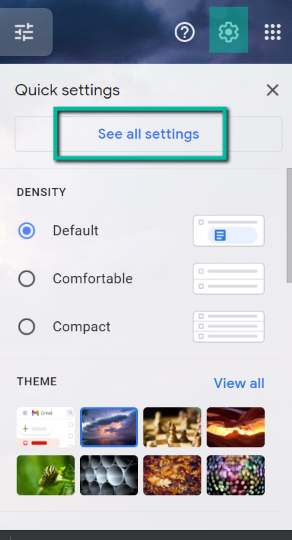
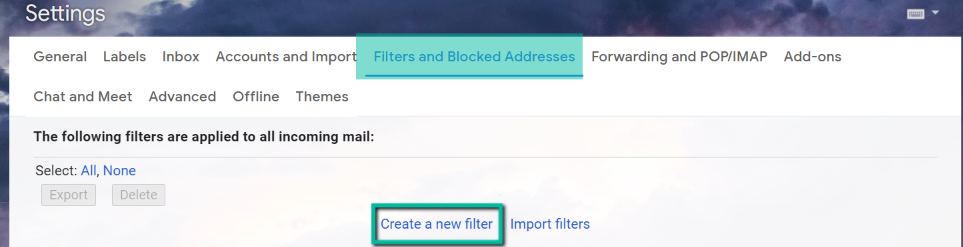
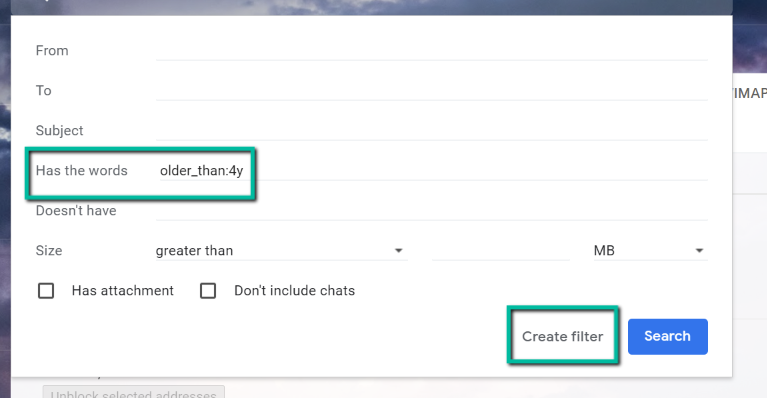
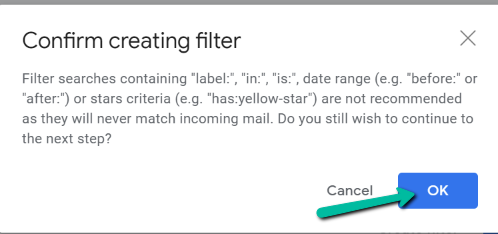
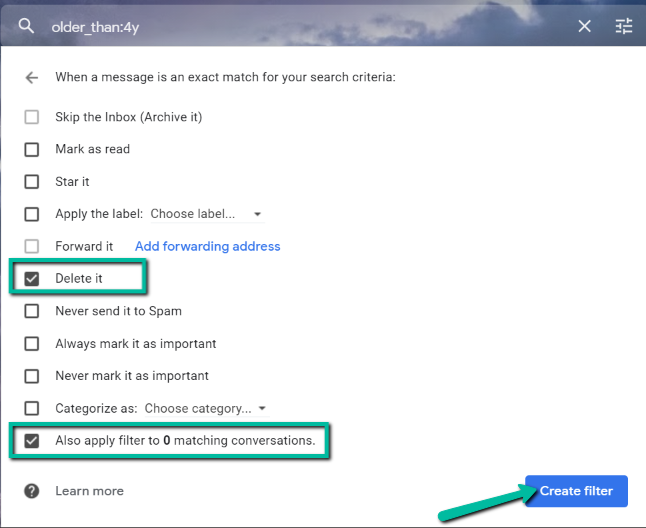
Ez automatikusan törli a megadott dátumnál régebbi e -mailjeit. Ha a jövőben törölni szeretné ezt a szűrőt, kövesse az alábbi lépéseket:
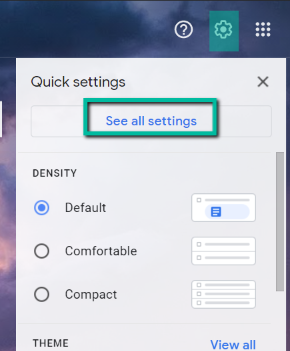
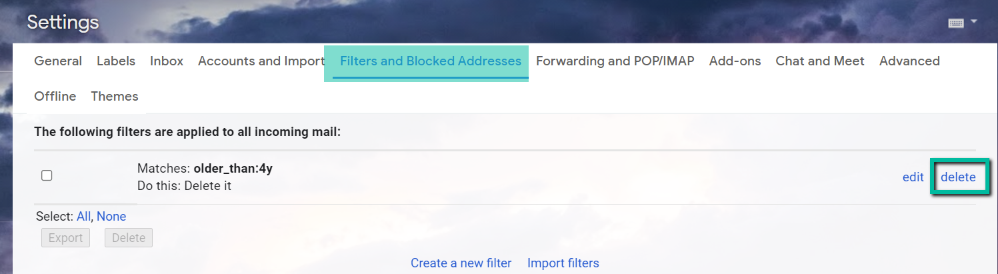
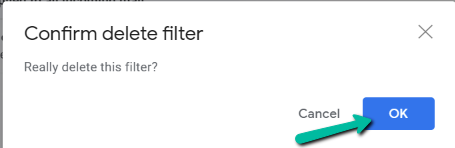
Tiszta bejövő üzenetek karbantartása
Ha tudja, hogyan törölheti az összes e -mailt a Gmailből, akkor rendetlen postafiókot, és biztosítsa, hogy megkapja az összes lényeges e-mailt. Ettől eltekintve most beállíthatja a postaládáját, hogy automatikusan törölje a régi e -maileket, így nem kell emlékeznie arra, hogy manuálisan kell elvégeznie.